DirectX no pudo asignar suficiente memoria para completar una llamada
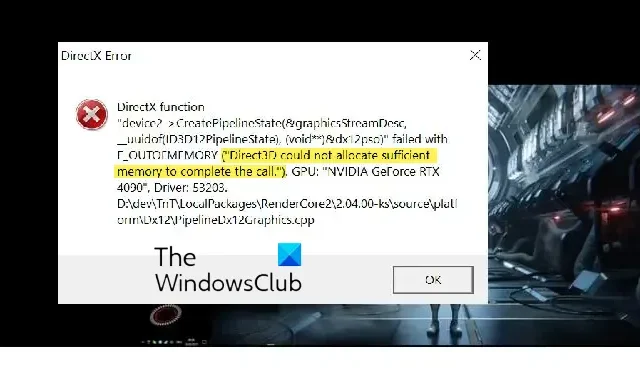
Como jugador de PC, ya sabes lo importante que es instalar DirectX en tu computadora. Sin él, no podrás instalar la mayoría de los juegos. Pero, ¿qué pasa si DirectX no funciona correctamente y regresa con errores como DirectX no pudo asignar suficiente memoria para completar una llamada ? ¡Puede ser un poco problemático!
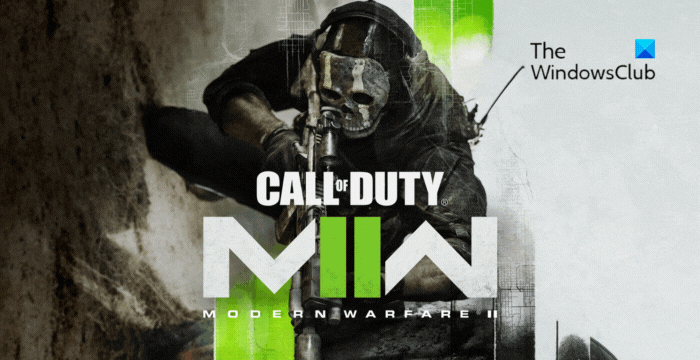
El mensaje de error aparece cuando DirectX intenta asignar recursos de memoria a un juego pero no lo hace. Sin embargo, solucionar el problema no es tan complejo como parece. Y puede probar las siguientes soluciones para deshacerse de él:
DirectX no pudo asignar suficiente memoria para completar una llamada
El problema se puede solucionar haciendo que su computadora asigne más memoria a DirectX. Para que puedas ejecutar tus títulos de juegos favoritos sin problemas. Para hacerlo, puede probar las siguientes soluciones:
- CPU con bajo reloj
- Aumentar el tamaño del archivo de paginación
- Reinstalar DIRECTX
- Deshabilitar el overclocking
- Reducir la configuración de gráficos del juego
1]CPU con reloj insuficiente
Muchos usuarios han hablado de eliminar el error reduciendo ligeramente la frecuencia de sus núcleos P. Por ejemplo, si su CPU funciona a 5,5 GHz, puede bajarla a 5,3 GHz y debería ayudarle a solucionar el problema sin comprometer el rendimiento general del juego.
Este error específico de DirectX es bastante común entre los usuarios del procesador Intel Core i9-13900, y reducir un poco los hercios de la CPU es la única solución.
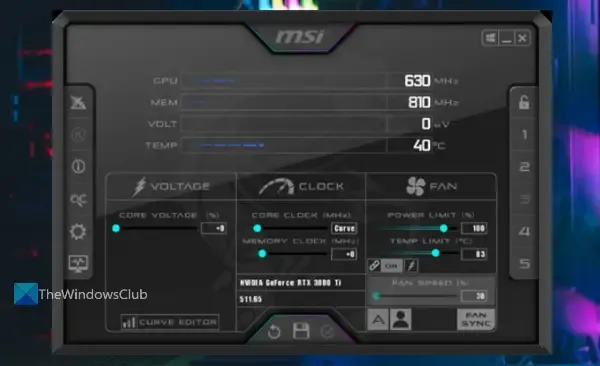
Lo bueno es que no es necesario realizar ningún cambio en el BIOS o el formato de su PC para cambiar los hercios de la CPU. En su lugar, descargue Intel Extreme Tuning Utility , instálelo en su PC y utilícelo para realizar los cambios.
Sin embargo, verifique si el programa de utilidad es compatible con su CPU antes de descargarlo.
2]Aumente el tamaño del archivo de paginación
Los archivos de paginación en Windows se refieren a la memoria virtual. Al aumentarlo, puedes engañar a DirectX haciéndole creer que la PC tiene suficiente espacio de memoria para asignar. Así no volverás a recibir el error. Para aumentar el tamaño del archivo de paginación, siga estos pasos:
- Presione la tecla Windows + R para iniciar Ejecutar.
- Escriba sysdm.cpl y presione Entrar.
- Vaya a la pestaña Avanzado y haga clic en el botón Configuración en Rendimiento.
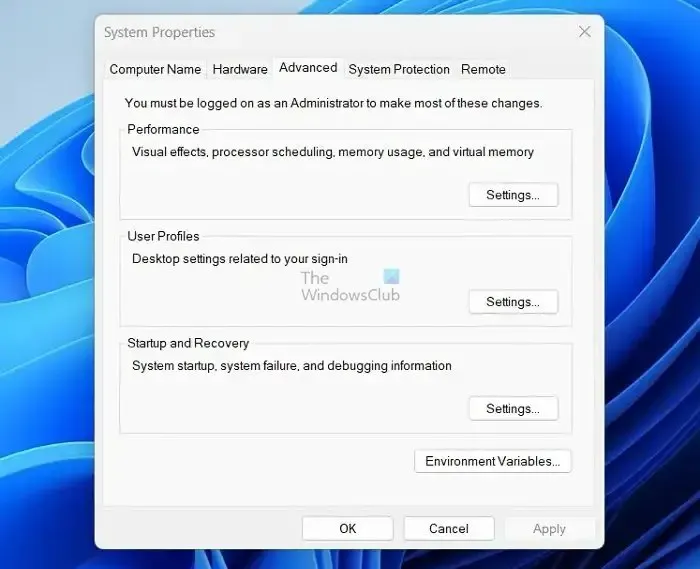
- Desde las opciones de Rendimiento, vaya a la pestaña Avanzado.
- A continuación, haga clic en el botón Cambiar en Memoria virtual.
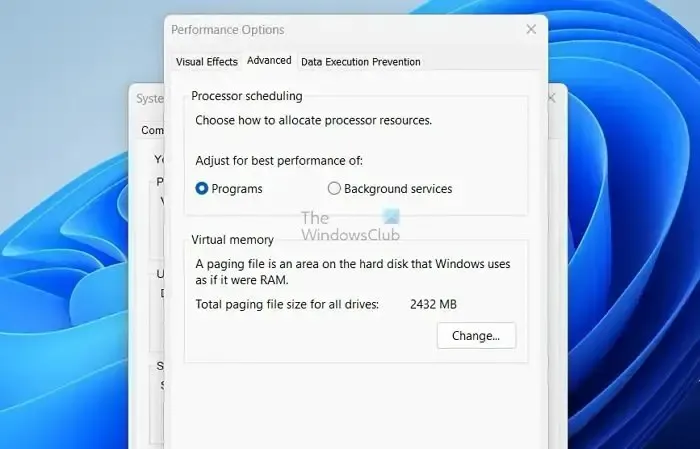
- Aquí, desmarque Administrar automáticamente el tamaño del archivo de paginación para todas las unidades.
- A continuación, seleccione la unidad de su sistema Windows.
- Seleccione Tamaño personalizado.
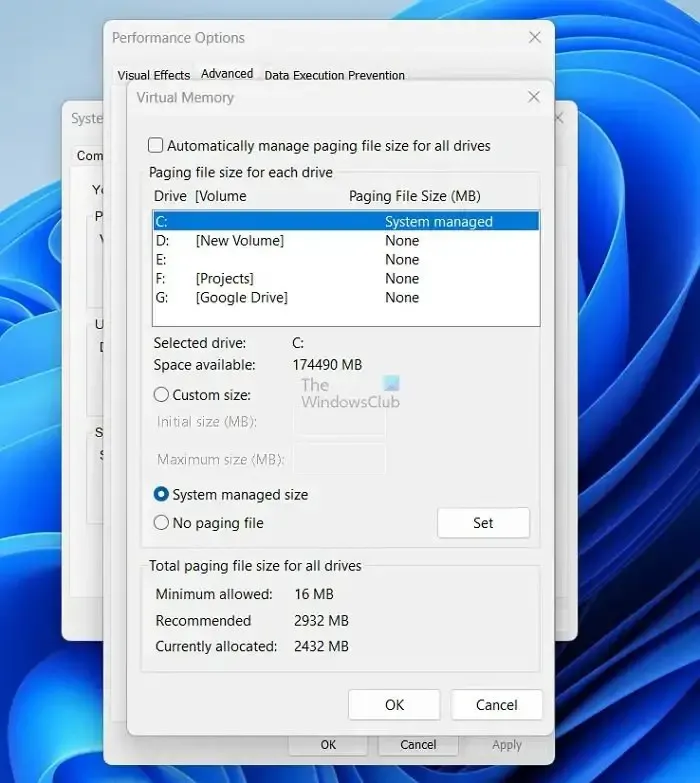
- Finalmente, establezca los valores de tamaño inicial y máximo en un valor más alto.
- Haga clic en Aceptar para guardar los cambios.
3]Reinstalar DIRECTX
El problema también puede ocurrir debido a algún error o archivos del sistema dañados. Puede deshacerse de estos errores rápidamente reinstalando DirectX. Para hacerlo, siga estos pasos:
- Presione Windows + I para iniciar Configuración.
- Vaya a Aplicaciones > Aplicaciones instaladas.
- Aquí, busque DirectX y luego haga clic en el ícono de tres puntos, seleccione Desinstalar y siga los pasos que aparecen en pantalla.
- Una vez desinstalada, vaya a la página de descarga de DirectX y descargue la aplicación.
- Después de eso, siga los pasos que aparecen en pantalla e instale DirectX en su PC.
- Finalmente, reinicia tu PC, reinicia el juego y comprueba si encuentras el mismo error.
4]Deshabilitar el overclocking
El overclocking es útil cuando deseas obtener ese rendimiento adicional. Sin embargo, desactivar el overclocking puede ser un paso útil para eliminar el error.

Hacer overclocking en su sistema le permite ejecutar los componentes de hardware de su PC a una velocidad mayor que su configuración predeterminada. Sin embargo, esto a veces puede causar problemas de asignación de memoria.
Por lo tanto, es mejor desactivar la configuración de overclocking y luego verificar si es de alguna ayuda. Debes ingresar a UEFI o BIOS y revisar la configuración para desactivar el overclocking.
5]Reducir la configuración de gráficos del juego.
Finalmente, considera reducir la configuración de gráficos del juego. De esta manera, DirectX utilizará menos memoria y no aparecerá el error DirectX no pudo asignar suficiente memoria.
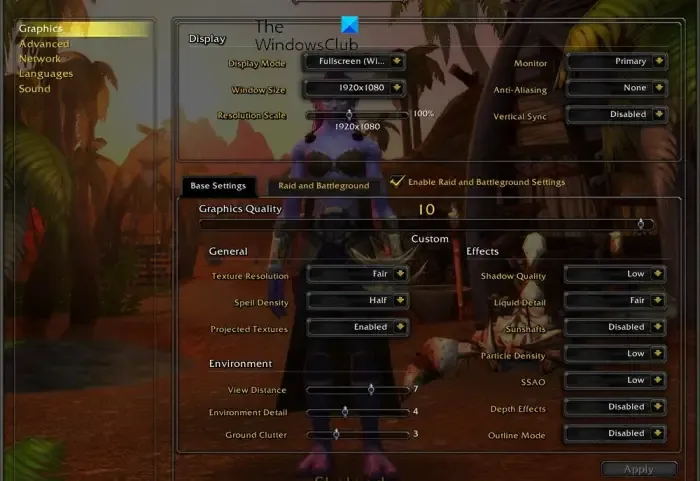
Dependiendo del juego que estés jugando, la configuración de gráficos será diferente. Sin embargo, puedes encontrarlos en la configuración del juego. Así que revíselos y vea si puede encontrar algo.
Intente jugar con la configuración de gráficos para reducir el rendimiento de su PC y vea si es de alguna ayuda.
¿Puede la RAM causar un error de DirectX?
Según la experiencia de los usuarios que optimizan la RAM para mejorar el rendimiento, el único caso en el que un juego provocó un bloqueo y un error de DirectX fue cuando mi RAM no era estable. Los programas específicos tienen una forma de resaltar estos problemas más rápidamente que otros.
¿Cómo soluciono mi controlador DirectX?
Cuando se trata de problemas de DirectX, el enfoque más eficaz es utilizar la utilidad disponible gratuitamente llamada DDU para desinstalar completamente los controladores de vídeo actuales. Luego, debe reiniciar su computadora y reinstalar los controladores del dispositivo de la tarjeta de video recomendados en la página de soporte de su PC.



Deja una respuesta